オプション
「ツール」メニューの「オプション」からは、各種設定を変更できます。
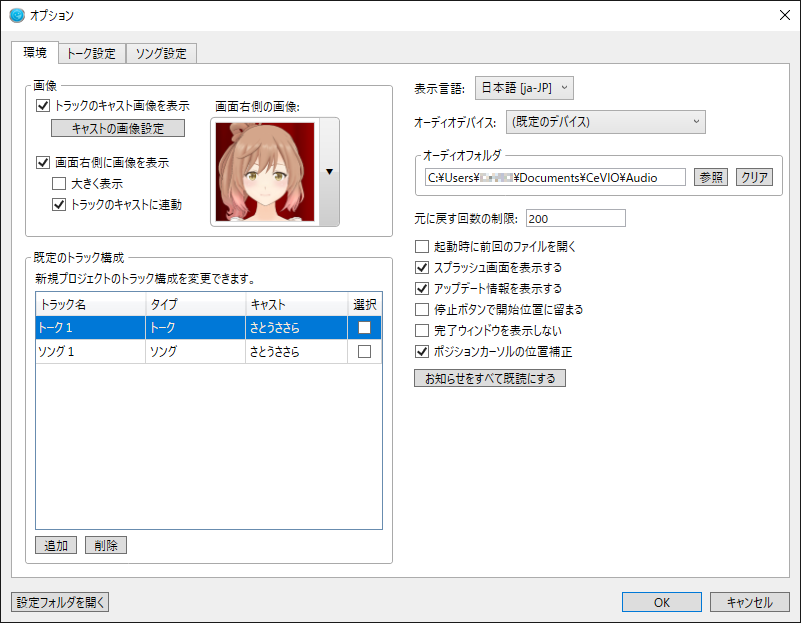
画像
既定のトラック構成
新規プロジェクトのトラック名、タイプ、キャストを設定できます。
「選択」列でチェックしたトラックが選択状態で起動します。
一番上のトーク/ソングトラックのキャストは、トラック作成時の既定のキャストになります。
表示言語
メニュー等のユーザーインターフェイスの表示言語を切り替えることができます。
オーディオデバイス
Windowsの既定の再生デバイス以外にも音声を出力することができます。
オーディオフォルダ
トラックの固定やオーディオファイルの読み込みで生成される、一時ファイルの保存先を設定します。
※一部の一時ファイルは自動削除されません。「クリア」ボタンで消去するとディスク使用量を削減できます。
※このフォルダ以下にユーザーデータを保存しないでください。データが失われる場合があります。
元に戻す回数の制限
元に戻すことのできる回数を最大100000回まで設定できます。
※回数が多いほどメモリを消費します。
起動時に前回のファイルを開く
起動時に自動的に前回終了時のプロジェクトを開いて編集状態を復元できます。
スプラッシュ画面を表示する
オフにすると起動時のロゴが表示されなくなり、起動中に他のアプリを操作しやすくなります。
アップデート情報を表示する
1日1回、起動時に新しいバージョンがあるとき情報を表示します。
停止ボタンで開始位置に留まる
停止中に停止ボタン(またはテンキーの0)を連続で押したとき、先頭まで戻るかどうかを選べます。
完了ウィンドウを表示しない
WAV書き出しやテキスト読み込み後の完了ウィンドウを表示しないようにします。
ポジションカーソルの位置補正
再生中、ポジションカーソルの位置を自動補正します。
再生中にポジションカーソルの位置が大幅にずれる場合はオフにしてください。
お知らせをすべて既読にする
現在の起動時のお知らせをまとめて既読にできます。PC移行時などに便利です。
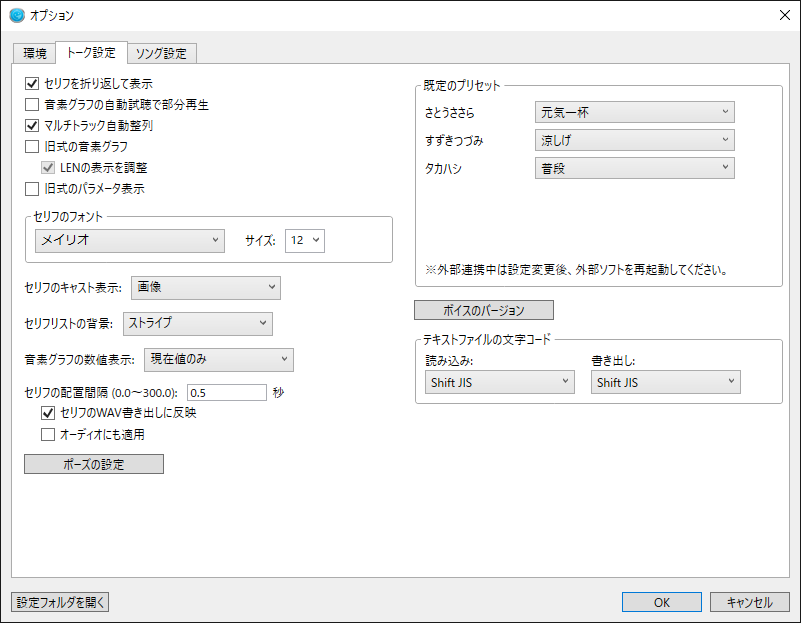
セリフを折り返して表示
セリフリストで、長い文章を右端で折り返して全体を表示します。
音素グラフの自動試聴で部分再生
音素グラフの自動試聴で、調整箇所の直前のポーズ(句読点等)から直後のポーズまでを再生します。
マルチトラック自動整列
「トーク」メニューや右クリックメニューの「セリフの自動整列」オンのとき、別トラックのセリフも重ならないよう自動整列します。
「オーディオの自動整列」オンのときは、オーディオ要素も重ならないように整列します。
「トラック」メニューの「トラック内容を等間隔に整列」も本設定オンのときは、別トラックも含めて整列します。別トラックのセリフを動かしたくないときはオフにしてください。
旧式の音素グラフ
バージョン5.2まで同様、横軸は等間隔、長さの調整は縦軸になり、長さ調整は最長1秒までになります。
旧式のパラメータ表示
大きさや速さ、感情などのパラメータを、バージョン5.2までと同様、0~100表示にします。
セリフのフォント
セリフリストに表示するフォントとその大きさを指定できます。
セリフのキャスト表示
セリフリスト左端のキャスト表示を、画像、名前、画像+名前から選べます。
セリフリストの背景
セリフリストの背景色を5種類から選べます。
音素グラフの数値表示
グラフにマウスカーソルを重ねたときの数値表示について選べます。
セリフの配置間隔
セリフの入力時や整列時の配置間隔を指定できます。
ポーズの設定
句読点や記号などのポーズの長さを個別に設定できます。
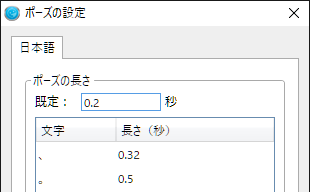 ※全角スペースを最短の0.025秒に設定して、「みなさん こんにちは」のようにセリフ入力してアクセント句の分割に利用することもできます。
※全角スペースを最短の0.025秒に設定して、「みなさん こんにちは」のようにセリフ入力してアクセント句の分割に利用することもできます。
※文中で「・・・」などポーズ文字が連続するときは、その数がポーズの長さに反映されます。
※WAVの末尾無音の長さをゼロにしたいときは、「セリフ単位のWAV書き出しに反映」をオフにします。
既定のプリセット
トラック作成やキャスト変更、外部連携時のプリセットを指定できます。
連携先ソフトが起動中の場合は、設定変更後に連携先ソフトを再起動すると反映されます。
ボイスのバージョン
キャラクターによってはボイスのバージョンを選ぶことができます。
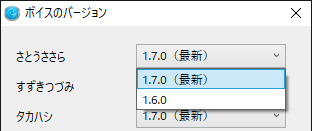 ※さとうささら、すずきつづみ、タカハシで本体バージョン5.2のときのボイスを選ぶことができますが、アクセント調整が発声に反映されづらいです。
※さとうささら、すずきつづみ、タカハシで本体バージョン5.2のときのボイスを選ぶことができますが、アクセント調整が発声に反映されづらいです。
テキストファイルの文字コード
テキストファイルの読み込み、書き出し時の文字コードを指定できます。
テキストファイルの書き出し元ソフト、読み込み先ソフトに合わせて変更してください。
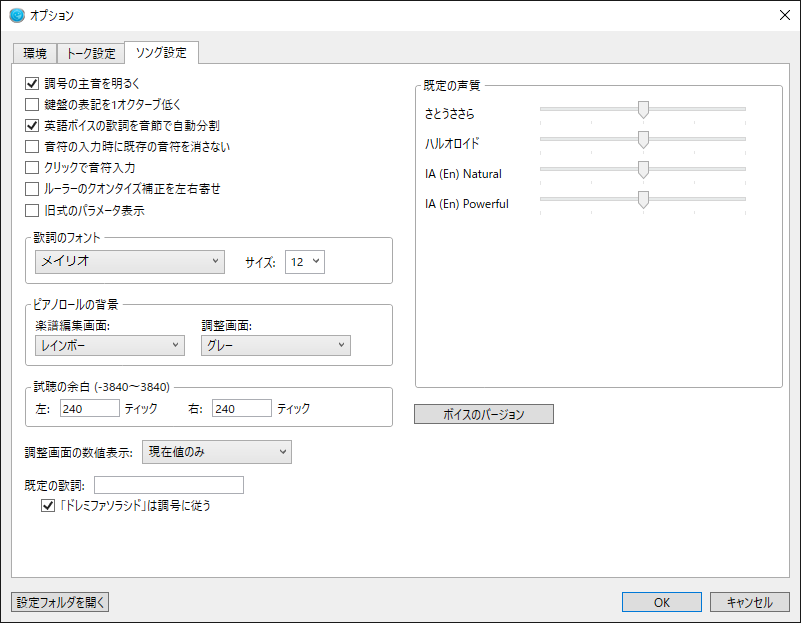
調号の主音を明るく
楽譜編集画面で、調号(キー)の主音を明るく表示します。
鍵盤の表記を1オクターブ低く
ピアノロールの鍵盤で、440Hzの音がA3となるよう表記します。
英語ボイスの歌詞を音節で自動分割
英語ボイスで歌詞入力したとき、1音符1音節に自動的に分割して割り当てます。
※歌詞表記の分割位置は自動推定によるため、正しくない場合があります。
音符の入力時に既存の音符を消さない
音符の入力時に、入力済みの音符を消さないようにします。
クリックで音符入力
音符をドラッグせずクリックのみでも入力可能にするDAWライクな動作にします。
オンのときもドラッグによる長さ指定は可能です。ドラッグしないときはクオンタイズの長さになります。
ルーラーのクオンタイズ補正を左右寄せ
ピアノロールのルーラーのクオンタイズ補正位置を、左右近い方に寄せるDAWライクな動作にします。
旧式のパラメータ表示
声質のパラメータを、バージョン5.2までと同様、0~100表示にします。
歌詞のフォント
歌詞のフォントとその大きさを指定できます。
ピアノロールの背景
ピアノロールの背景を、楽譜編集画面は6種類、調整画面は2種類から選べます。
試聴の余白
試聴時の音符前後の余白の長さをティック単位で指定できます。(四分音符の長さが960ティック。)
0で余白なし、プラスの値で音符の外側に、マイナスの値で音符の内側に範囲が変化します。
調整画面の数値表示
調整画面で、パラメータにマウスカーソルを重ねたときの数値表示について選べます。
既定の歌詞
音符入力直後の歌詞を「ら」などにできます。
空のときは、音階に合わせて「ドレミファソラシド」が割り振られます。
既定の声質
トラック作成やキャスト変更時の声質の初期値を指定できます。
ボイスのバージョン
キャラクターによってはボイスのバージョンを選ぶことができます。
環境
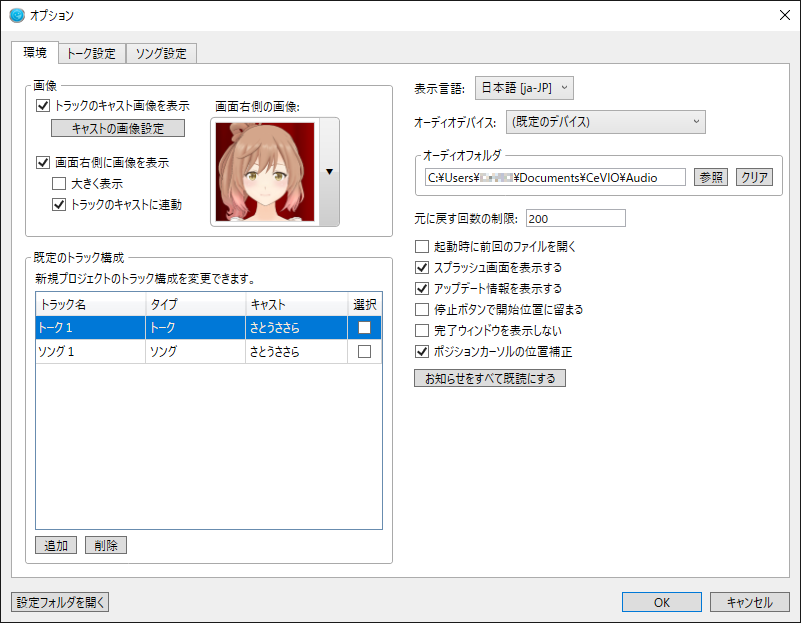
画像
トラックのキャスト画像を表示
トラックヘッダのキャストの画像の表示/非表示を選べます。
キャストの画像設定
各キャストの表示画像を変更できます。ユーザー画像に置き換えることも可能です。
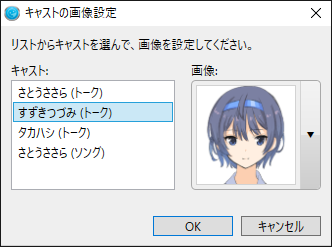
画面右側に画像を表示
オンのとき、トラックの右側にキャラクター画像を表示します。
画面右側の画像
画面右側に表示する画像を設定できます。画像をクリックすると、リストから表示画像を選択できます。また、ここにお手持ちの画像をドラッグ&ドロップするとユーザー画像として登録され、選択できるようになります。
※「トラックのキャストに連動」オンのとき、「画面右側の画像」はトラック未選択時の表示になります。
トラックヘッダのキャストの画像の表示/非表示を選べます。
キャストの画像設定
各キャストの表示画像を変更できます。ユーザー画像に置き換えることも可能です。
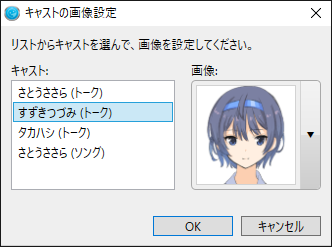
画面右側に画像を表示
オンのとき、トラックの右側にキャラクター画像を表示します。
大きく表示
オンのとき、画像をウィンドウの上下一杯を使って表示します。
トラックのキャストに連動
オンのとき、選択トラックや選択セリフのキャストに応じて画像が切り替わります。
オンのとき、画像をウィンドウの上下一杯を使って表示します。
トラックのキャストに連動
オンのとき、選択トラックや選択セリフのキャストに応じて画像が切り替わります。
画面右側の画像
画面右側に表示する画像を設定できます。画像をクリックすると、リストから表示画像を選択できます。また、ここにお手持ちの画像をドラッグ&ドロップするとユーザー画像として登録され、選択できるようになります。
※「トラックのキャストに連動」オンのとき、「画面右側の画像」はトラック未選択時の表示になります。
既定のトラック構成
新規プロジェクトのトラック名、タイプ、キャストを設定できます。
「選択」列でチェックしたトラックが選択状態で起動します。
一番上のトーク/ソングトラックのキャストは、トラック作成時の既定のキャストになります。
表示言語
メニュー等のユーザーインターフェイスの表示言語を切り替えることができます。
オーディオデバイス
Windowsの既定の再生デバイス以外にも音声を出力することができます。
オーディオフォルダ
トラックの固定やオーディオファイルの読み込みで生成される、一時ファイルの保存先を設定します。
※一部の一時ファイルは自動削除されません。「クリア」ボタンで消去するとディスク使用量を削減できます。
※このフォルダ以下にユーザーデータを保存しないでください。データが失われる場合があります。
元に戻す回数の制限
元に戻すことのできる回数を最大100000回まで設定できます。
※回数が多いほどメモリを消費します。
起動時に前回のファイルを開く
起動時に自動的に前回終了時のプロジェクトを開いて編集状態を復元できます。
スプラッシュ画面を表示する
オフにすると起動時のロゴが表示されなくなり、起動中に他のアプリを操作しやすくなります。
アップデート情報を表示する
1日1回、起動時に新しいバージョンがあるとき情報を表示します。
停止ボタンで開始位置に留まる
停止中に停止ボタン(またはテンキーの0)を連続で押したとき、先頭まで戻るかどうかを選べます。
完了ウィンドウを表示しない
WAV書き出しやテキスト読み込み後の完了ウィンドウを表示しないようにします。
ポジションカーソルの位置補正
再生中、ポジションカーソルの位置を自動補正します。
再生中にポジションカーソルの位置が大幅にずれる場合はオフにしてください。
お知らせをすべて既読にする
現在の起動時のお知らせをまとめて既読にできます。PC移行時などに便利です。
トーク設定
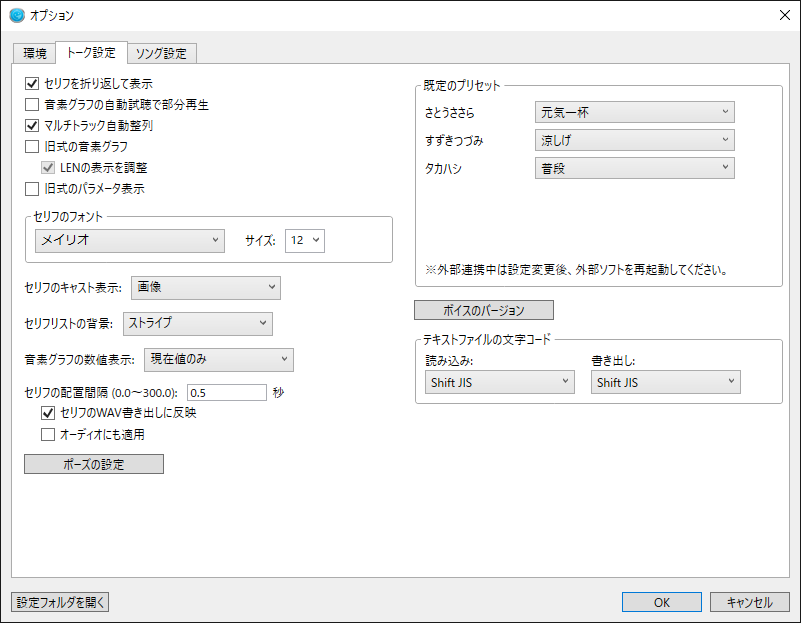
セリフを折り返して表示
セリフリストで、長い文章を右端で折り返して全体を表示します。
音素グラフの自動試聴で部分再生
音素グラフの自動試聴で、調整箇所の直前のポーズ(句読点等)から直後のポーズまでを再生します。
マルチトラック自動整列
「トーク」メニューや右クリックメニューの「セリフの自動整列」オンのとき、別トラックのセリフも重ならないよう自動整列します。
「オーディオの自動整列」オンのときは、オーディオ要素も重ならないように整列します。
「トラック」メニューの「トラック内容を等間隔に整列」も本設定オンのときは、別トラックも含めて整列します。別トラックのセリフを動かしたくないときはオフにしてください。
旧式の音素グラフ
バージョン5.2まで同様、横軸は等間隔、長さの調整は縦軸になり、長さ調整は最長1秒までになります。
LENの表示を調整
旧式の音素グラフでLENの値が小さいほど長く表示します。オフだと縦軸は等間隔になります。
旧式の音素グラフでLENの値が小さいほど長く表示します。オフだと縦軸は等間隔になります。
旧式のパラメータ表示
大きさや速さ、感情などのパラメータを、バージョン5.2までと同様、0~100表示にします。
セリフのフォント
セリフリストに表示するフォントとその大きさを指定できます。
セリフのキャスト表示
セリフリスト左端のキャスト表示を、画像、名前、画像+名前から選べます。
セリフリストの背景
セリフリストの背景色を5種類から選べます。
音素グラフの数値表示
グラフにマウスカーソルを重ねたときの数値表示について選べます。
セリフの配置間隔
セリフの入力時や整列時の配置間隔を指定できます。
セリフ単位のWAV書き出しに反映
「セリフの配置間隔」をセリフ単位のWAV書き出し時の末尾無音として付加します。
オーディオにも適用
「トラック内容を等間隔に整列」実行時や「オーディオの自動整列」オンで編集時、オーディオ要素も間隔をあけます。「マルチトラック自動整列」とセットで、他の音声合成ソフトで作成した音声との掛け合いなどが作りやすくなります。
「セリフの配置間隔」をセリフ単位のWAV書き出し時の末尾無音として付加します。
オーディオにも適用
「トラック内容を等間隔に整列」実行時や「オーディオの自動整列」オンで編集時、オーディオ要素も間隔をあけます。「マルチトラック自動整列」とセットで、他の音声合成ソフトで作成した音声との掛け合いなどが作りやすくなります。
ポーズの設定
句読点や記号などのポーズの長さを個別に設定できます。
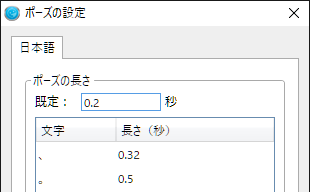
※文中で「・・・」などポーズ文字が連続するときは、その数がポーズの長さに反映されます。
※WAVの末尾無音の長さをゼロにしたいときは、「セリフ単位のWAV書き出しに反映」をオフにします。
既定のプリセット
トラック作成やキャスト変更、外部連携時のプリセットを指定できます。
連携先ソフトが起動中の場合は、設定変更後に連携先ソフトを再起動すると反映されます。
外部連携時のプリセット
SAPI5では、「速さ」は連携先の設定が有効、「大きさ」と「高さ」は連携先と本ソフトの相乗効果、それ以外は本ソフトの設定が有効になります。SAPI5連携で音が小さいときは、プリセットの「大きさ」を100にしてみてください。
COMコンポーネント/.NETアセンブリでは、コンディションと感情の初期値になります。
※連携先アプリケーションが全パラメータ制御する場合、設定は使用されません。
キャラクターによってはボイスのバージョンを選ぶことができます。
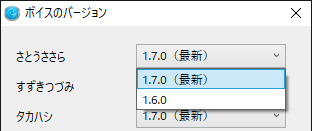
テキストファイルの文字コード
テキストファイルの読み込み、書き出し時の文字コードを指定できます。
テキストファイルの書き出し元ソフト、読み込み先ソフトに合わせて変更してください。
ソング設定
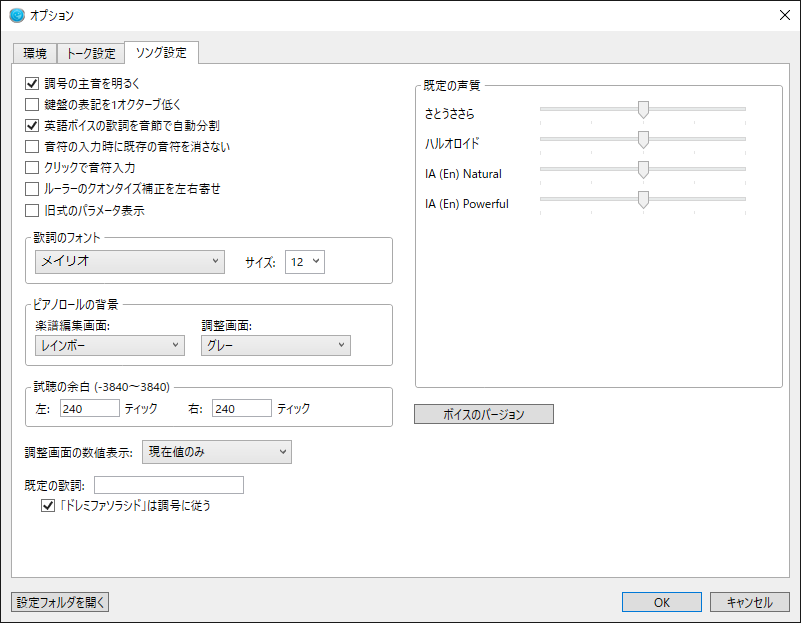
調号の主音を明るく
楽譜編集画面で、調号(キー)の主音を明るく表示します。
鍵盤の表記を1オクターブ低く
ピアノロールの鍵盤で、440Hzの音がA3となるよう表記します。
英語ボイスの歌詞を音節で自動分割
英語ボイスで歌詞入力したとき、1音符1音節に自動的に分割して割り当てます。
※歌詞表記の分割位置は自動推定によるため、正しくない場合があります。
音符の入力時に既存の音符を消さない
音符の入力時に、入力済みの音符を消さないようにします。
クリックで音符入力
音符をドラッグせずクリックのみでも入力可能にするDAWライクな動作にします。
オンのときもドラッグによる長さ指定は可能です。ドラッグしないときはクオンタイズの長さになります。
ルーラーのクオンタイズ補正を左右寄せ
ピアノロールのルーラーのクオンタイズ補正位置を、左右近い方に寄せるDAWライクな動作にします。
旧式のパラメータ表示
声質のパラメータを、バージョン5.2までと同様、0~100表示にします。
歌詞のフォント
歌詞のフォントとその大きさを指定できます。
ピアノロールの背景
ピアノロールの背景を、楽譜編集画面は6種類、調整画面は2種類から選べます。
試聴の余白
試聴時の音符前後の余白の長さをティック単位で指定できます。(四分音符の長さが960ティック。)
0で余白なし、プラスの値で音符の外側に、マイナスの値で音符の内側に範囲が変化します。
調整画面の数値表示
調整画面で、パラメータにマウスカーソルを重ねたときの数値表示について選べます。
既定の歌詞
音符入力直後の歌詞を「ら」などにできます。
空のときは、音階に合わせて「ドレミファソラシド」が割り振られます。
「ドレミファソラシド」は調号に従う
「既定の歌詞」が空のとき、チェックを外すと「ドレミ…」歌詞が「C Major」に固定されます。
「既定の歌詞」が空のとき、チェックを外すと「ドレミ…」歌詞が「C Major」に固定されます。
既定の声質
トラック作成やキャスト変更時の声質の初期値を指定できます。
ボイスのバージョン
キャラクターによってはボイスのバージョンを選ぶことができます。
設定フォルダについて
以下の設定ファイルが格納されています(オプション設定以外は、その機能の利用時に生成)。
TalkDictionary3.dic (ユーザー辞書)
PhraseClips.xml (セリフクリップ)
Personality.xml (プリセット)
RuntimeSettings.xml (オプション設定)
別のPCに設定を移したいときは、メニューの「ファイル」→「エクスポート」→「設定の書き出し」で書き出したファイルを、別のPCで「ファイル」→「インポート」→「設定の読み込み」から読み込むと反映できます。
